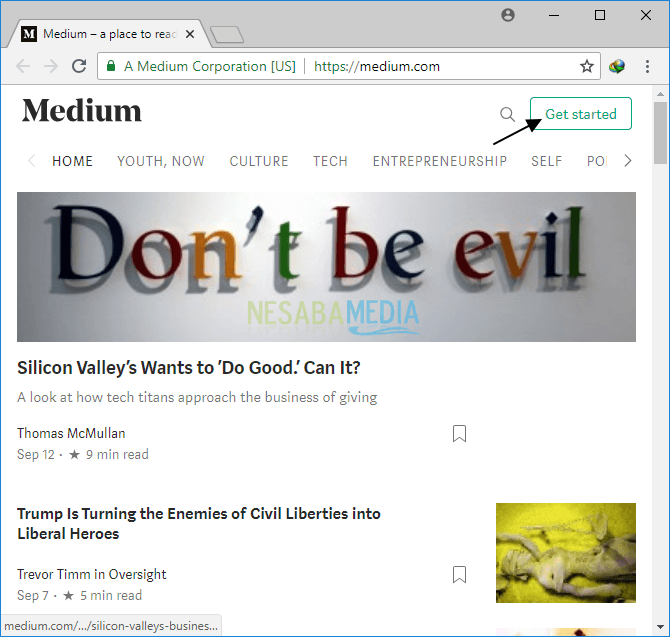מדריך כיצד להכין בלוג חינם למתחילים, סופר מושלם!
דרך המאמר שלהלן אשתף בהדרכה כיצד ליצור בלוג בחינם המושלם למתחילים. עבורי, בלוג הוא צריף קטן אני במרחב הסייבר.
באמצעות בלוג אני יכול לשתף חוויותאו דברים המועילים לקורא. למרות שקוראי הבלוגים שלי מעטים אך אינם יודעים, אך מה שחשוב הוא שמישהו קורא אפילו אדם אחד, hehehe.
חוץ מזה שמשמשים אותם לחלוק חוויות, רביםשמשתמשים בבלוגים לתחומי הכנסה נוספים, אמצעי מכירה מקוונים וכן הלאה. אם קראת את המאמר הבא, אולי אתה אחד האנשים שמחפשים הדרכות כיצד ליצור בלוג בקלות ולא מסובך.
מדריך להכנת בלוג למתחילים
יש עשרות פלטפורמות ליצירת בלוגים. לכן עליכם להחליט תחילה באיזו פלטפורמה אתם רוצים להשתמש, בין אם זה wordpress, בלוגר, tumblr, jimdo, webs, squidoo וכו '.
לדעתי, הפלטפורמה הפופולרית, הקלה והמתאימה ביותר למתחילים היא בלוגר. אז מהם הצעדים ליצירת בלוג בבלוגר? Yuuk ראה את הצעדים כדלקמן:
A. התחברות ל- Blogger.com
1. התחבר ראשון blogger.com ליצור בלוג חדש.
2. הזן את כתובת ה- Gmail שלך. אם עדיין אין לך Gmail, אנא קרא את המאמר שלי כיצד ליצור דואר אלקטרוני ב- Gmail. לאחר מכן בחר הבא.
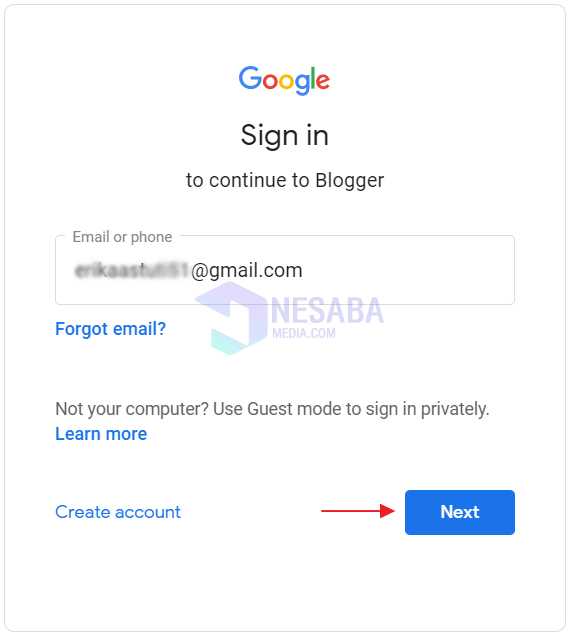
3. לאחר מכן הזן את סיסמת חשבון Gmail שלך בצורה נכונה, ואז בחר אותה הבא.

4. אם מופנים לדף שדומה פחות או יותר לתמונה למטה, אנא בחר אני מסכים.
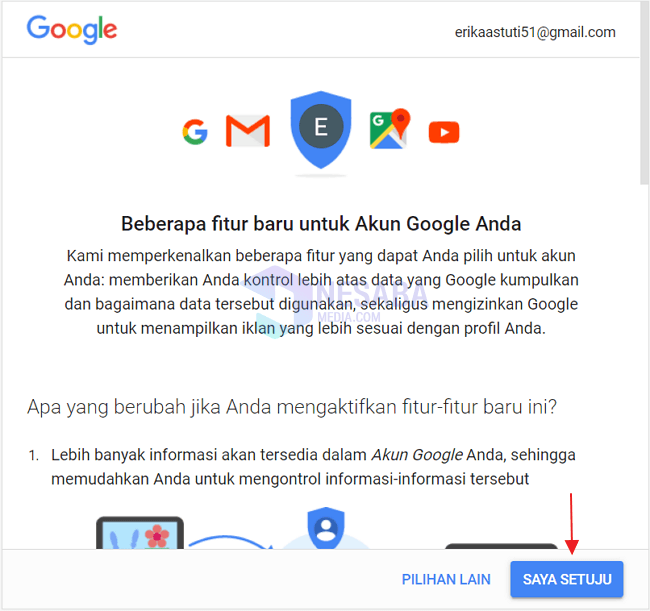
5. לאחר מכן עליך למלא את שם התצוגה המשמש כפרופיל בלוגר. השתמש בשם המלא או בכינוי שלך, למשל זכריה. אחרי לבחור המשך לבלוגר.
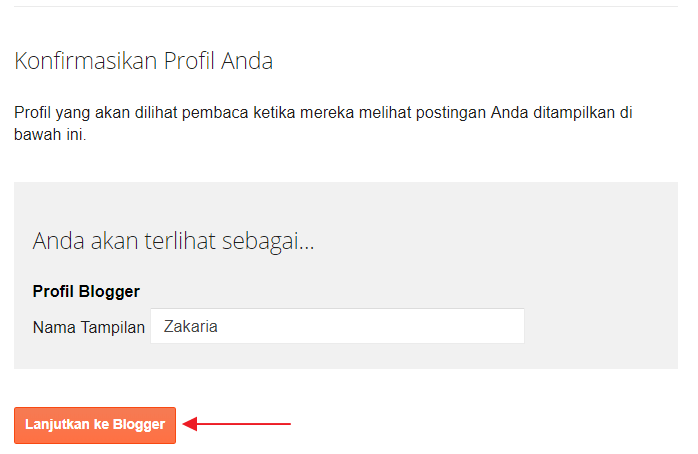
6. ליצירת בלוג חדש, בחר בלחצן צור בלוג חדש שנמצא בצד ימין. לפרטים נוספים תוכלו לראות את התמונה למטה.

7. תראה מסך כזה. יש למלא כמסומן למטה:

- מספר 1 : מלא את כותרת הבלוג החדש שלך, למשל בלוג לגבי הטכנולוגיה העדכנית ביותר.
- מספר 2 : מלא את כתובת ה- url בבלוג שלך, למשל nesabatekno.blogspot.com או פשוט להקליד nesabatekno כמובן שכתובת הבלוג תהיה אוטומטית אוטומטית nesabatekno.blogspot.com. אם ישנו סימן ביקורת זה אומר שכתובת הבלוג זמינה.
- מספר 3 : בחר נושא שאתה אוהב לבלוג החדש שלך.
8. לאחר מכן בחר צור בלוג!
9. נניח שאתה מקבל הצעת רכישה של שמות מתחם כמוצג להלן, בחר בפעם הבאה. הדיון על השימוש בתחומים מותאמים אישית בבלוגרים יידון במאמר הבא.
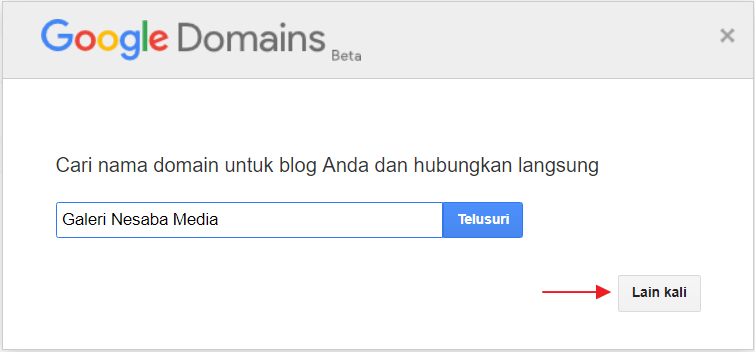
10. מזל טוב לבלוג החדש שלך. אך אל תברחו עדיין, בואו ונלמד על התפריטים בבלוגר, כיצד אוכל לכתוב תוכן בבלוגר וכן הלאה.
B. הכרת התפריטים ב- Blogger
יש כמה תפריטים וכפתורים בבלוגר שאתה צריך לדעת עליהם. ביניהם כדלקמן:

- פוסט: מציג את כל הפוסטים הכלולים בבלוג שלך, פוסטים שפורסמו ואשר עדיין נמצאים בטיוטה. בתפריט זה, אתה יכול גם למחוק כמה פוסטים בבת אחת במהירות.
- סטטיסטיקה: מציג מידע סטטי בבלוג שלך,כמו מספר הצפיות היום, אתמול והחודש שעבר. בנוסף, תפריט זה מציג גם מידע על האופן בו מבקרים מוצאים את הבלוג שלך וכן הלאה.
- הערות: מציג תגובות שפורסמו, הערות הממתינות למתינות והערות המסווגות כדואר זבל.
- הקמפיין: מציג תפריט סביב AdWords. אתה יכול לקדם את הבלוג שלך באמצעות AdWords, אך כמובן שהוא לא בחינם.
- עמוד: להציג את מספר העמודים הכלולים בבלוג שלך, דפים שעדיין נמצאים בצורת טיוטה ודפים שפורסמו.
- פריסה: כאן תוכל להתאים אישית את המראה או להוסיף יישומונים (גאדג'טים) לבלוג שלך.
- נושא: להציג הגדרות בתבנית או בנושא הבלוג שלך. כדי לערוך, לשנות את תבנית הבלוג וכו ', תוכלו לעשות זאת כאן.
- הגדרות: להציג הגדרות מתקדמות בבלוג שלך, כגון הגדרות בסיסיות, פוסטים ותגובות וכו '. אתה יכול לעשות זאת כאן.
- רשימת קריאה: מציג את הפוסטים האחרונים מהבלוגים שאתה עוקב אחריהם.
- עזרה: מציג מספר מאמרי עזרה כיצד להשתמש בבלוגים ב- Blogger.
ג. כיצד לכתוב / לפרסם תוכן ב- Blogger
לכתוב תוכן או מה שמכונה לעתים קרובות פוסטים זה קל מאוד, אפילו ממש קל. בדוק את השלבים כדלקמן:
1. לחץ על הכפתור כניסה חדשה.

2. לפני שתתחיל לכתוב תוכן, ישנם מספר תפריטים, לחצנים או ניווט שעליך להבין כדלקמן:

- מספר 1: כותרת התוכן שלך.
- מספר 2: שורת כפתורים שימושי לפרסום, אחסון או תצוגה מקדימה של התוכן שלך לפני הפרסום.
- מספר 3 : ישנם שני מצבי כתיבת תוכן הכלולים בבלוגר, כולל מצבים לחבר ומצב HTML. בהתאם ברירת מחדל, מצב כתיבת התוכן משתמש במצב לחבר. אם אתה חדש ב- HTML, אני ממליץ להשתמש במצב לחבר רק.
- מספר 4 : תפריט סרגל הכלים לעיצוב המשמש לעיבוד טקסטים בתוכן שלך. הפונקציות של כלים אלה אינם שונים בהרבה מאלו שנמצאים ב- Microsoft Word.
- מספר 5 : כמה תפריט הגדרות לתוכן שלך. כמו לספק תוויות / קטגוריות, קישורים קבועים לתוכן שלך וכן הלאה.
- מספר 6 : מלא את התוכן שלך.
3. אם התוכן שלך מוכן לפרסום, אנא לחץ על הכפתור פרסם אותו. אה כן, וודאו שהתוכן שאתה כותב אינו טעון לרעה, דיבור שנאה וכדומה. תוכלו לקרוא עוד בעמוד מדיניות תוכן של בלוגר.
ד. שינוי תבנית ברירת המחדל של Blogger
אכן, תבנית הבלוגר או הנושא המוגדרים כברירת מחדל אינם כאלה, לא רע, האההה. כדי לשנות את תבנית הבלוג שלך כדי שיהיה מעניין יותר, אנא עיין בשלבים הבאים:
1. הורד תחילה את התבנית בה ברצונך להשתמש בבלוג שלך. אתה יכול לחפש אותו ב- Btemplate, יש אלפי תבניות בהן אתה יכול להשתמש.
2. לאחר מכן, היכנס לתפריט לוח המחוונים של הבלוג שלך ובחר בו נושא.

3. בחר גיבוי / שחזור.
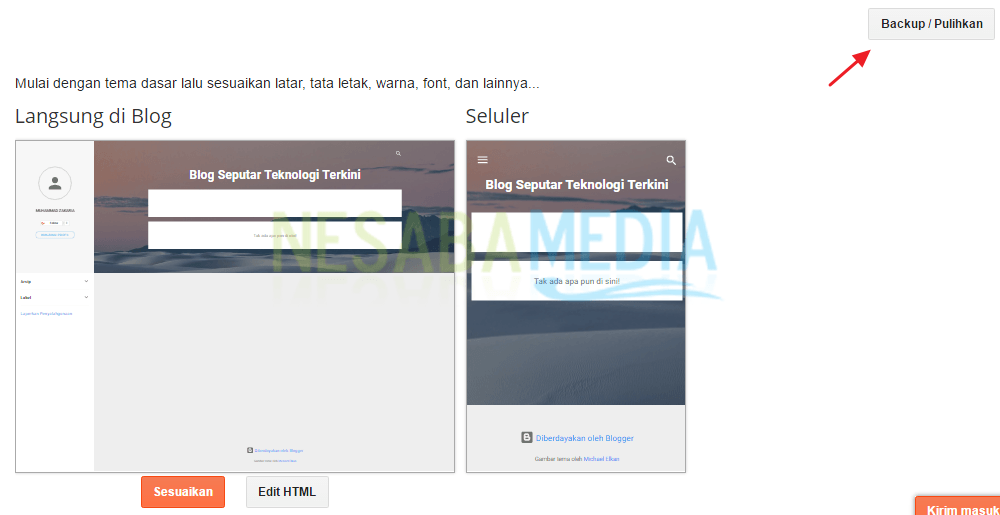
4. לחץ על הכפתור בחר קובץ כדי להעלות את התבנית הרצויה.

5. לבסוף, לחץ על הכפתור העלה. זכור, אם התבנית נדרשת להשתמש בתבנית .xml
E. שאלות נפוצות לגבי בלוג
מכיוון שקוראים רבים מגיבים תמיד על אותה שאלה, אני מכין שאלות ותשובות או רשימת שאלות נפוצות ותשובותיהן.
כתובת הבלוג אינה זמינה, אז מה?
הסיבה לכך היא שכתובת הבלוג שהזנת כבר משמשת מישהו אחר. אז השתמש בכתובת בלוג אחרת.
ההדרכה שלמעלה משתמשת בפלטפורמת הבלוגר, אם על WordPress?
לקבלת הדרכה כיצד ליצור בלוג בחינם על WordPress כבר דנתי בו המאמר שלהלן.
איך יוצרים יותר מבלוג אחד באותו חשבון גוגל?
צור יותר מבלוג אחד בחשבון google אחד שאתה יכול לעשות. למדריך שעברתי עליו המאמר שלהלן.
כיצד ניתן למחוק בלוג בבלוג ספוט?
נניח שאתה רוצה למחוק את הבלוג שלך מכמה סיבות, כמה קל זה. אתה יכול לקרוא את ההדרכה המלאה דרך המאמר שלהלן.
איך מוסיפים תמונה למאמר?
כך שהמאמר שאתה כותב הוא אינפורמטיבי ומעניין יותר, אז אתה צריך להוסיף תמונה למאמר שלך. אתה יכול לראות את ההדרכה ב המאמר שלהלן.
אני מקווה עם המכה הפשוטה הזו שלי, אתהאני כבר יודע כיצד ליצור בלוג בחינם ולעשות כסף מהבלוג שלך (לחלקים כדי להרוויח כסף בבלוג עדיין ערכתי את המאמר). אם אתה מתקשה ליצור בלוג ואינך מוצא את התשובה ברשימת השאלות הנפוצות לעיל, אל תהסס לשאול באמצעות תיבת התגובות המופיעה. נתראה בקרוב ותודה רבה על קריאת המאמר הקצר שלי.